2019年07月04日更新
iPhoneのネットワーク設定をリセットすると削除・初期化される機能や設定を解説!
iPhoneの調子がおかしくなったとき、最初にやるのがiPhoneの再起動です。しかしそれでもうまくネットにつながらないときには、ネットワーク設定のリセットがおすすめです。本記事ではiPhoneのネットワーク設定のリセットにおける意味とその方法をお教えします。

目次
iPhoneでネットワーク設定のリセットをするとどうなる?
iPhoneを使っていて、Wi-FiやLTEといったネットワーク関係でネット接続に不都合が生じた際、有効な対処法として挙げられるのが「ネットワーク設定のリセット」という手段です。ただし、リセットという名の通り、いくつかの設定が初期化・削除されてしまい、リセット後にそれらの再設定が必要となります。
再設定しようとしたところで、元の設定がわからなくなると悲劇が待っていますので、「ネットワーク設定のリセット」をする前に、どんな設定が初期化・削除されるのかを説明します。
初期化・削除される設定
iPhoneの「ネットワーク設定のリセット」を行うと初期化・削除される主な設定は以下の4点です。
- Wi-Fiのパスワード
- インターネット共有の設定
- VPNの設定
- モバイルデータ通信の設定
まずはこの4点について、以下で説明します。
Wi-Fiのパスワード
iPhoneで「ネットワーク設定のリセット」を行うと、まずWi-Fiのパスワードが削除されてしまいます。したがって、リセット終了後にあらためてWi-Fiのパスワードを入力する必要があります。iPhone購入時に入力して以来だったり、乗り換え時に前のiPhoneから自動で引き継いだりしていた場合には、Wi-Fiのパスワードを確認し直す手間がかかります。
多くの場合、Wi-Fi端末に接続パスワードが記されていますので、それを確認すれば大丈夫ですが、初期パスワードから独自パスワードに書き換えられていたり、自分で管理していないWi-Fiだったりした場合はいささか面倒なことになります。「ネットワーク設定のリセット」をする前に、Wi-Fiのパスワードを確認しておいてください。
インターネット共有の設定
iPhoneで「ネットワーク設定のリセット」をすることで、iPhoneのLTEやWi-Fi接続を利用して、ほかのiPadやノートPC、端末といった各種デバイスを、Wi-FiやBluetooth、USB経由でインターネットに接続する「インターネット共有の設定」も初期化されてしまいます。こちらも、リセット終了後にあらためてデバイスを登録し直さなければなりません。
VPNの設定
VPN(Virtual Private Network)とは、通常の「公衆回線」の中に疑似的(Virtual)に専用回線(Private Network)を作成する手段です。公衆回線、特にフリーの公衆無線LANではデータが暗号化されておらず、大切なデータを盗聴・改ざんされる可能性が少なくありません。そのためVPNを使って安全性を高めることは非常に重要です。
ところが、このVPNの設定もiPhoneで「ネットワーク設定のリセット」をすることで初期化されてしまいます。リセット終了後にあらためてアプリなどからVPNを登録し直す必要があります。
モバイルデータ通信の設定
iPhoneのプロファイルってこれかな? pic.twitter.com/nVnyijgdyE
— stou (@Stou_1) May 29, 2019
モバイルデータ通信の設定で大事なのが、APN設定です。APN(Access Point Name)設定とは、モバイルデータ通信でネットワークへの接続窓口を指定する手続きを指し、3大キャリアのiPhoneにはこのAPNが組み込まれているため、特に気にすることはありません。
しかし格安SIMでは3大キャリアとは異なり、APNがリセットされてしまうためにこのAPNを設定し直す必要があります。APNは本来なら3大キャリアのように、iPhoneを販売するキャリアが記入すべきなのですが、格安SIMでは別にそのiPhoneを発売しているわけではありませんので、APNを直接書き換えることはできません。
そのため、構成プロファイルという、iPhoneにさまざまな設定を施すためのファイルを使用します。格安SIMユーザーは、「ネットワーク設定のリセット」を行った場合、このプロファイルを再設定しなければなりません。「ネットワーク設定のリセット」をする前に、プロファイルの場所や組み込み方を確認しておいてください。
 iPhoneの構成プロファイル(APN)とは?インストール/設定/削除方法を解説!
iPhoneの構成プロファイル(APN)とは?インストール/設定/削除方法を解説!iPhoneでネットワーク設定のリセットをするタイミング
前章でお伝えしたように、「ネットワーク設定のリセット」を行うとそのあとでいくつも再設定を行わなければならず、いささか面倒なことになります。したがって「ちょっとiPhoneの調子がおかしいかな?」程度でホイホイと「ネットワーク設定のリセット」を行うべきではありません。
それではどういう場合に「ネットワーク設定のリセット」を行うべきなのかを、以下に記します。
圏外のままでインターネットに接続できない
iPhoneのモバイル表記が圏外になれば、Wi-Fi環境がない場合は当然インターネットへの接続ができません。人里離れた場所だったり、ビルの奥まった場所だったりすれば電波が届いていないからと見当がつきますが、確実に電波が捕まる場所にもかかわらず圏外だった場合には、「ネットワーク設定のリセット」を考えてもいいでしょう。
とはいえすぐに「ネットワーク設定のリセット」を行うべきではありません。その前にiOSが最新のものにアップデートされているかを確認し、機内モードのオンオフを繰り返してください。その段階で問題が解決することも少なくありません。
Wi-Fiに接続できない
Wi-Fiにうまく接続できない場合も「ネットワーク設定のリセット」を考えるべきシチュエーションのひとつです。ただし、この場合も「ネットワーク設定のリセット」を行う前に、Wi-Fi機器に問題がないかを確かめてください。また、次章の「iPhoneで特定のWi-Fi ネットワーク設定を削除する方法」で説明する方法も先に試してください。
通信状況が安定していない
先に記したような「圏外」「接続できない」というところまでいかなくても、どうにも通信状況が安定しないようであれば、「ネットワーク設定のリセット」を試す意味はあります。もちろん前述のほかの手段も試した上で「ネットワーク設定のリセット」を実行してください。
 Wi-Fiの接続が途切れる・不安定な原因と対処法[PC/iPhone/Android]
Wi-Fiの接続が途切れる・不安定な原因と対処法[PC/iPhone/Android]iPhoneでネットワーク設定をリセットする方法
それではここから実際に「ネットワーク設定のリセット」を行う手順を説明します。まずiPhoneのホーム画面で「設定」を選択し、「一般」をタップして、「リセット」を選びます。
そして「ネットワーク設定をリセット」を選び、パスコードを入力します。すると確認画面がポップアップしますので、「ネットワーク設定をリセット」をタップします。
以上の手順をこなすとiPhoneが自動的に再起動し、最初の章で記した4つの部分が初期化された状態となります。
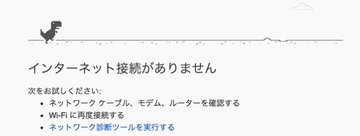 iPhone/AndroidでWi-Fiに繋がっているのにネットに繋がらない原因と対処法を解説!
iPhone/AndroidでWi-Fiに繋がっているのにネットに繋がらない原因と対処法を解説!iPhoneで特定のWi-Fi ネットワーク設定を削除する方法
ここまで記したように、ネットワーク接続の調子がおかしいときには「ネットワーク設定のリセット」が有効です。とはいえ、「ネットワーク設定のリセット」では再起動後に再設定を求められるため、少々面倒に感じるのも事実です。そんなとき、調子の悪いのがWi-Fiだけならば、Wi-Fiネットワーク設定だけを削除したのち再設定する方法がおすすめです。
特定のWi-Fi ネットワーク設定だけを削除するには、まずPhoneのホーム画面で「設定」を選択し、「Wi-Fi」をタップして、接続中のWi-Fiを選びます。
そして「このネットワーク接続を削除」を選び、ポップアップする確認画面で「解除」を選択します。すると接続されていたWi-Fiが削除され、初期状態に戻ります。
この状態で、あらためてWi-Fiを選択して、接続パスワードを入力し直して再接続します。うまくいけば、これでWi-Fiとの接続が安定します。
 iPhoneでWi-Fiの通信速度が遅い・ネットに繋がらない原因と対処法
iPhoneでWi-Fiの通信速度が遅い・ネットに繋がらない原因と対処法iPhoneの接続の調子が悪い場合はネットワーク設定をリセットしよう
iPhoneでネットワーク接続の調子が悪いときには、ネットワーク設定のリセットを考えてください。ただし、リセットということは再設定しなければならないということを意味します。iPhoneのAPNの設定やプロファイルの再インストール、Wi-Fiのややこしいパスワードの再入力といった手間がかかることも忘れないでください。
なによりも、Wi-Fiのパスワードをしっかりと思い出す、もしくはメモしておくことを忘れないようにしてください。ネットワークへの接続状況を改善しようとした挙げ句にWi-Fiのパスワードを忘れてしまって接続すらできなくなったとしたら本末転倒です。
 iPhoneが4G(LTE)のネット回線に繋がらない・表示されない場合の対処法!
iPhoneが4G(LTE)のネット回線に繋がらない・表示されない場合の対処法!














